
次のワークフローでは、[Array]モディファイヤを使用してデイジーを作成する方法について説明します。[Phyllotaxis]分配方法がハイライト表示され、他の[Array]モディファイヤ ロールアウトを使用して配列を作成および微調整します。


花の頭の中央のシードを作成します
- 天球体を作成します。
- [修正](Modify)パネルで、[半径](Radius)を 2.0 に設定します。
- PBR (メタル/粗さ)マテリアルを天球体に適用します。「マテリアルをオブジェクトに適用するには」を参照してください。
- [ベース/アルベド](Base/Albedo)カラーを調整して、黄色/オレンジに見えるようにします。
この天球体は、デイジーの頭の中央のシードとして機能します。
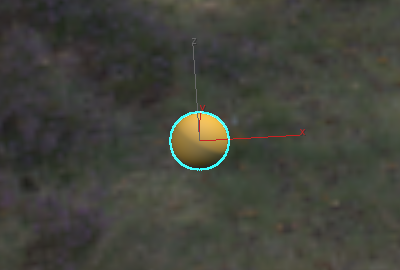
花の頭を埋める
[Phyllotaxis]分布方法を使用して、花の頭にあるらせん状のパターンを作成できます。
- [修正](Modify)パネルで、[モディファイヤ リスト](Modifier List)から[Array]を選択します。
- [Distribution]ロールアウトで、次のように設定します。
- [分布](Distribution)方法: [Phyllotaxis]
- [数](Count): 400
このパラメータは、花の頭のシードの数を設定します。
- [半径の終点](End Radius): 30
このパラメータにより、花の頭はよりコンパクトになります。
- [放射状バイアス](Radial Bias): -5.0
このパラメータは、頭の中心に向かってシードの間隔を狭くします。
- [軸](Axial): -10.0
このパラメータは、花の頭の中心をドームにします。
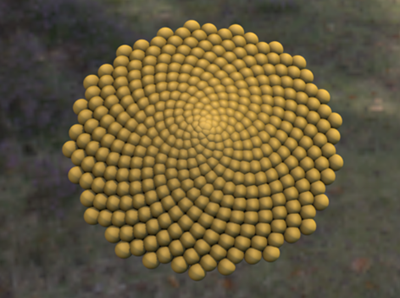
- [Array]モディファイヤの[Transform]ロールアウトで、以下を設定します。
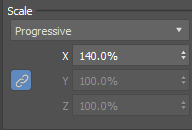
- [スケール方法](Scale Method): [プログレッシブ](Progressive)
- [スケール リンク](Scale Link) (
 ): [オン](On)
): [オン](On)
- [スケール X](Scale X): 140.0%
このステップは、クローンのスケールを中心から外側に向かって徐々に大きくします。
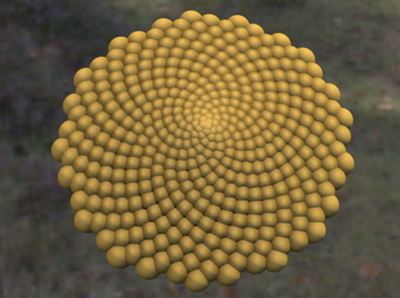
単一の花びらを作成する
この例では、平面を使用して花びらを作成します。
- 平面を作成します。
- [修正](Modify)パネルで、平面のパラメータを調整します。
- [長さ](Length): 18.0
- [幅](Width): 90
- [長さセグメント](Length Segments): 2
- [幅セグメント](Width Segments): 4
- PBR (メタル/粗さ)マテリアルを平面に適用します。「マテリアルをオブジェクトに適用するには」を参照してください。
- ベース/アルベド(Base/Albedo)カラーを調整して、クリームに見えるようにします。
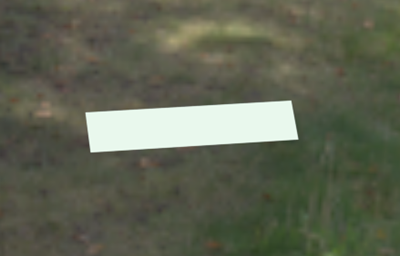
- [ポリゴンを編集](Edit Poly)モディファイヤを平面に適用します。
- モディファイヤ スタックで、[ポリゴンを編集](Edit Poly)モディファイヤが選択されていることを確認します。
- モディファイヤ スタックで、[頂点](Vertex)サブオブジェクト モードを選択します。
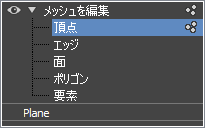
- 平面上の頂点を調整して、花びらと似た形状を作成します。

- 平面に[メッシュ スムーズ](MeshSmooth)モディファイヤを適用します。
- モディファイヤ スタックで、[メッシュ スムーズ](MeshSmooth)モディファイヤが選択されていることを確認します。
- [修正](Modify)パネルの[サブディビジョンの量](Subdivision Amount)ロールアウトで次のパラメータを設定します。
- [反復](Iterations): 2
このステップ、花びらのエッジをスムージングします。

- [反復](Iterations): 2
- 平面に[ノイズ](Noise)モディファイヤを適用します。
- モディファイヤ スタックで、[ノイズ](Noise)モディファイヤが選択されていることを確認します。
- [修正](Modify)パネルで、次のパラメータを設定します。
- [ノイズ](Noise) > [スケール](Scale): 0.6
- [強さ](Strength) > [Z]: 0.9
花びらの滑らかさが完全ではなくなり、より有機的に見えるようになります。
- 平面に[シェル](Shell)モディファイヤを適用します。
- モディファイヤ スタックで、[シェル](Shell)モディファイヤが選択されていることを確認します。
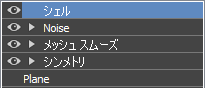
- [修正](Modify)パネルで、次のパラメータを設定します。
- [外部量](Outer Amount): 0.45
花びらに厚みが加わります。
花びらの配列の作成
[Phyllotaxis]分配方法を使用して、花びらのリングをすばやく作成してみましょう。
- 平面(花びら)を選択します。
- [修正](Modify)パネルで、[モディファイヤ リスト](Modifier List)から[Array]を選択します。
注: [Array]モディファイヤがモディファイヤ スタックの一番上にあることを確認します。
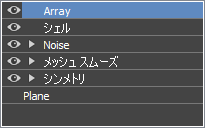
- [Array]モディファイヤの[Distribution]ロールアウトで、次のパラメータを設定します。
- [分布](Distribution)方法: [Phyllotaxis]
- [Count]: 32
クローンは葉序のらせん状に配置されます。
[Phyllotaxis]ロールアウトで調整を続け、花びらがリングを形成するようにします。
- 次の値を設定します。
- [半径の始点](Start Radius): 25.0
- [半径の終点](End Radius): 25.0
これらのパラメータは、花びらを中心から押し出してリングを形成します。
- [軸バイアス](Axial Bias): -10.0
このパラメータは花びらに深度を追加します。

最終調整: 配列にリアリズムを追加します
[Array]モディファイヤのロールアウトのいくつかを使用して、花びらに詳細を追加してみましょう。
- [Array]モディファイヤの[Transform]ロールアウトで、次のパラメータを設定します。
- [スケール方法](Scale Method): [プログレッシブ](Progressive)
- [スケール リンク](Scale Link) (
 ): [オン](On)
): [オン](On)
- [スケール X](Scale X): 120.0%
これらのパラメータを組み合わせると、外側の花びらが古くて大きな形状で表示されます。

- [Array]モディファイヤの[Randomization]ロールアウトで、次のパラメータを設定します。
- [回転リンク](Rotation Link) (
 ): [オン](On)
): [オン](On)
- [回転 X](Rotation X): 2.0
- [スケール リンク](Scale Link) (
 ): [オン](On)
): [オン](On)
- [スケール X](Scale X): 6.0
これらのパラメータを組み合わせると、花びらのサイズと位置がランダム化され、より有機的な外観が作成されます。
- [回転リンク](Rotation Link) (
その他の変更を実行する
デイジーをよりリアルな外観にするには、次の操作を試してください。
- 複数の花びらのシェイプを作成し、[要素別の配列](Array By Element)をオンにして、すべてのシェイプが配列で使用されるようにします。
- 中心のシードに対してより正確な形式を使用します。